Tutoriel : Monter son PC de A à Z
6 ) Branchements
Comme précisé en introduction, certaines parties de cette étape peuvent avoir été exécutées plus tôt au cours du montage. Il y a deux types de branchements, la partie électrique, et la partie connectique. Aucun ordre particulier n’est à respecter, il dépend de plusieurs paramètres tel que le nombre de composants, la taille du boitier, les accessoires, la ventilation etc …
Vous serez peut être amené à débrancher puis rebrancher certaines fiches pour faire passer tel fil sous tel autre etc… L’organisation intérieure du boitier peut s’avérer importante car un trop grand nombre de fils mal disposés peut provoquer des vibrations très désagréables ou encore casser le flux d’air emmené à l’intérieur du boitier par différents ventilateurs.
Pour toutes les manipulations à suivre encore une fois, reportez vous au manuel de votre carte mère !
– Les connecteurs en façade :
Repérez sur votre carte mère l’emplacement comme indiqué dans le manuel de votre carte mère afin d’y connecter les boutons et connecteurs en façade du boîtier. Veillez à bien respecter la polarité des branchement (ce n’est pas dangereux si ce n’est pas respecté, c’est juste que ça ne marche pas). Pour vous aider à différencier les fils, les fils blancs sont généralement la masse (GND pour Ground en anglais) ou les pôle négatifs ( – ).
– Boutons et indicateurs façade :
– Les prises USB et Audio
D’autres connecteurs peuvent être disponibles en façade à savoir le IEEE1394 (FireWire) ou les e-SATA. Dans tous les cas, se référer au manuel de la carte mère, la procédure est la même qu’avec les prises USB et Audio.
– Les connexions internes :
Le(s) disque(s) dur(s) est (sont) à connecter à la fiche Serial – ATA si tel est son interface. Les fiches SATA (électrique et carte mère) ont été décrites plus tôt. Bien évidemment ces branchements se font des deux côtés, au disque dur et à la carte mère !! On reste cohérent et concentré !!
Certains lecteurs optiques peuvent se brancher en SATA, dans ce cas, les mêmes fiches seront utilisées. Dans le cas contraire le lecteur optique (comme les anciens disques durs) utilisera l’interface IDE via une nappe IDE (sorte de câble plat et large). Si vous avez ce type de connexion, alors il faudra le brancher à la prise bleue figurant sur cette photo.
La carte mère nécessite essentiellement 2 connecteurs (dans mon cas). Un connecteur à 24 pins (ou broches) ainsi qu’un connecteur 8 pins.
Le(s) Disque(s) dur(s) et lecteur(s) optique(s) nécessitent une alimentation électrique directe (i.e. qui vient directement de l’alimentation électrique). Cette alimentation se fait (hors SATA) via des fiches appelées Molex comme ci-dessous. A gauche la prise molex standard (femelle), à droit la prise molex mâle qui sert souvent à mettre en série plusieurs composants.
Les ventilateurs du ventirad et du boîtier lui même peuvent se brancher de deux manières. Soit en molex mâle comme au-dessus, soit aux connecteurs de la carte mère. Les connecteurs sur la carte mère peuvent offrir via un utilitaire logiciel, la gestion de la vitesse de rotation des ventilateurs, ou simplement le monitoring (surveillance) des ventilateurs qui y sont connectés. Mon ventirad possède 2 ventilateurs, j’ai donc choisi de connecter ces deux-là directement à la carte mère. Mon boîtier possède quand à lui 3 ventilateurs. L’un sera branché sur la carte mère, et les deux autres en molex.
Connecteur carte mère pour ventilateur :
Selon le modèle choisi, la carte graphique peut également demander des connecteurs électriques. Directes ou pas, en général les fiches sont fournies avec la carte graphique, voir avec votre alimentation électrique si celle-ci fait est plutôt haut de gamme. Concernant les cartes graphiques haut de gamme, qui nécessitent une alimentation énorme de par leur consommation qui n’en est pas moins, un standard tend à s’imposer : le 6+8 broches. On peut le trouver sous la forme 6 + (6+2) ou 6+8 directement. Voici à quoi cela ressemble ( 6 + 8 broches ):
Voici ce que ça donne une fois branché :
Dans mon cas, il se trouve que ces fameux connecteurs d’alimentation de la carte graphique me sont fournis et dans le pack de la carte graphique (noir et jaune) et dans le pack de l’alimentation électrique (noir et rouge).
• Branchement périphériques
Une fois tous les branchements internes terminés, vérifiez les une dernière fois puis refermez la porte latérale droite de votre boîtier. La porte latérale gauche, quand à elle, sera montée ultérieurement afin de nous laisser le temps d’identifier, s’il en existe, des problèmes via les leds de couleurs sur la carte mère. L’étape de branchement des périphériques est de loin la plus facile, il vous faut tous les raccorder à l’unité centrale (à l’arrière du boîtier). Tous les câbles nécessaires sont normalement fournis avec le matériel.
– Clavier / Souris <-> en USB ou ports PS/2 (respectivement mauve/vert)
– Ecran principal <-> en VGA ou DVI voir HDMI (au niveau de la carte graphique)
A ce stade, votre ordinateur peut être fonctionnel, mais vous avez sûrement d’autres périphériques à raccorder :
– Haut parleurs <-> avec des Jack 3,5″ suivant un code de couleur particulier (cf. manuel carte mère, manuel haut parleur) ou en coaxial voir optique (Toslink)
– Imprimante <-> généralement en USB (ancien modèles en LPT).
Pour certaines imprimantes, la connexion du câble USB à l’unité centrale ne doit pas se faire dès maintenant, mais au moment de l’installation des pilotes logiciels de l’imprimante sous Windows. C’est généralement le cas pour les imprimantes multifonctions.
– Câble réseau <-> en Ethernet via un port RJ45.
Si vous utilisez une BOX ADSL, il peut être utile de ne pas connecter tout de suite ce câble car vous serez directement connecté à internet au démarrage de votre système d’exploitation. Par sécurité ou par paranoïa, vous ne brancherez ce dernier qu’une fois qu’un logiciel antivirus aura été installé sur votre système depuis une clé USB ou autre.
– Antenne Wifi <-> généralement en SMA. L’antenne amovible est fournie avec la carte.
– Alimentation électrique <-> Le gros câble noir de l’alimentation. Mettez ensuite l’interrupteur de l’alimentation en position I. Des leds devraient s’illuminer sur votre carte mère ! (Une lumière rouge ne signifie pas forcément qu’il y a un problème, encore une fois, reportez vous au manuel de votre carte mère).
Un ordinateur par nature est bourré d’électronique, ces derniers sont sensibles aux variations électrique d’où l’utilité d’avoir une alimentation de qualité et pour sa préservation, je vous conseillerais l’achat d’un parafoudre et/ou d’un onduleur.
















oté barnabé la point rien pou fé mé si na un moun i veu monte son pc, si zot respecte kwé barnabé i di, totoooooo, c un jeu pou bone marmailles 😉
A oui quand même…